Cum să remediați Crashingul No Man's Sky pe PC
Publicat: 2021-07-15
No Man's Sky este un joc de aventură de supraviețuire lansat de Hello Games, care a câștigat atracția a mii de oameni din întreaga lume. Cu universul său extins și grafica excelentă, a devenit unul dintre cele mai populare jocuri lansate pe platforme.
Din păcate, mulți utilizatori au raportat aceste probleme: „No Man’s Sky se prăbușește” și „No Man's Sky continuă să se prăbușească. Accidentul poate fi destul de frustrant, deoarece împiedică jocul și duce la pierderi în joc.
Citiți mai departe pentru a afla mai multe despre motivul pentru care No Man's Sky continuă să se prăbușească pe computerul dvs. și despre cum să împiedicați să se prăbușească No Man's Sky.

Cuprins
- Cum să remediați prăbușirea No Man's Sky pe Windows 10
- De ce se prăbușește No Man's Sky?
- Verificați cerințele minime ale jocului
- Remediați prăbușirea No Man's Sky pe PC Windows
- Metoda 1: Actualizați No Man's Sky
- Metoda 2: Verificați integritatea jocului
- Metoda 3: Eliminați fișierele de salvare a jocului
- Metoda 4: Ștergeți Shader Cache
- Metoda 5: Eliminați modurile
- Metoda 6: Actualizați driverele grafice
- Metoda 7: Restaurați setările implicite ale procesorului
Cum să remediați prăbușirea No Man's Sky pe Windows 10
De ce se prăbușește No Man's Sky?
Iată câteva motive pentru care No Man's Sky se prăbușește pe computerul tău Windows.
1. Jocul nu a fost actualizat
Dezvoltatorii jocului lansează actualizări frecvente care repar erorile care vă îmbunătățesc experiența de joc. Dacă nu ți-ai actualizat jocul cu cel mai recent patch-uri, No Man's Sky se poate prăbuși în continuare.
2. Fișiere de instalare corupte sau lipsă
Din cauza unei instalări necorespunzătoare, jocul de pe computer ar putea să lipsească unele fișiere sau să conțină fișiere corupte. Trebuie să remediați această problemă pentru a împiedica prăbușirea No Man's Sky.
3. Salvare fișiere corupte
De fiecare dată când salvați progresul într-un joc, jocul creează fișiere Salvare . Este posibil ca fișierele de salvare No Man's Sky să fi fost corupte și să nu se mai poată încărca cu succes.
4. Cache Shader corupt
Shaders sunt responsabili pentru crearea de efecte vizuale, cum ar fi lumina, umbra și culoarea în jocurile pentru computer. Un cache de shader este stocat pe computer, astfel încât jocul să nu fie nevoit să încarce noi shadere de fiecare dată când lansați jocul. Dacă memoria cache a shaderului este coruptă, acest lucru ar putea duce la prăbușirea No Man's Sky.
5. Moduri învechite
Dacă utilizați mod-uri pentru a vă îmbunătăți experiența de joc, trebuie să vă asigurați că modurile sunt actualizate din când în când. Dacă versiunea actualizată a No Man's Sky este incompatibilă cu modurile instalate, aceasta poate duce la prăbușirea lui No Man's Sky.
Verificați cerințele minime ale jocului
Înainte de a aplica remedierea problemei de blocare a jocului, trebuie să verificați dacă computerul dvs. îndeplinește cerințele minime pentru a rula corect No Man's Sky sau nu. Conform datelor publicate de Steam , iată cerințele minime ale computerului tău:
- Windows 7/8/10 pe 64 de biți
- Intel Core i3
- 8 GB RAM
- Nvidia GTX 480 sau AMD Radeon 7870
Dacă nu sunteți sigur de valorile de mai sus, urmați acești pași pentru a verifica configurația sistemului:
1. Faceți clic pe butonul Start , apoi faceți clic pe Setări , așa cum se arată.
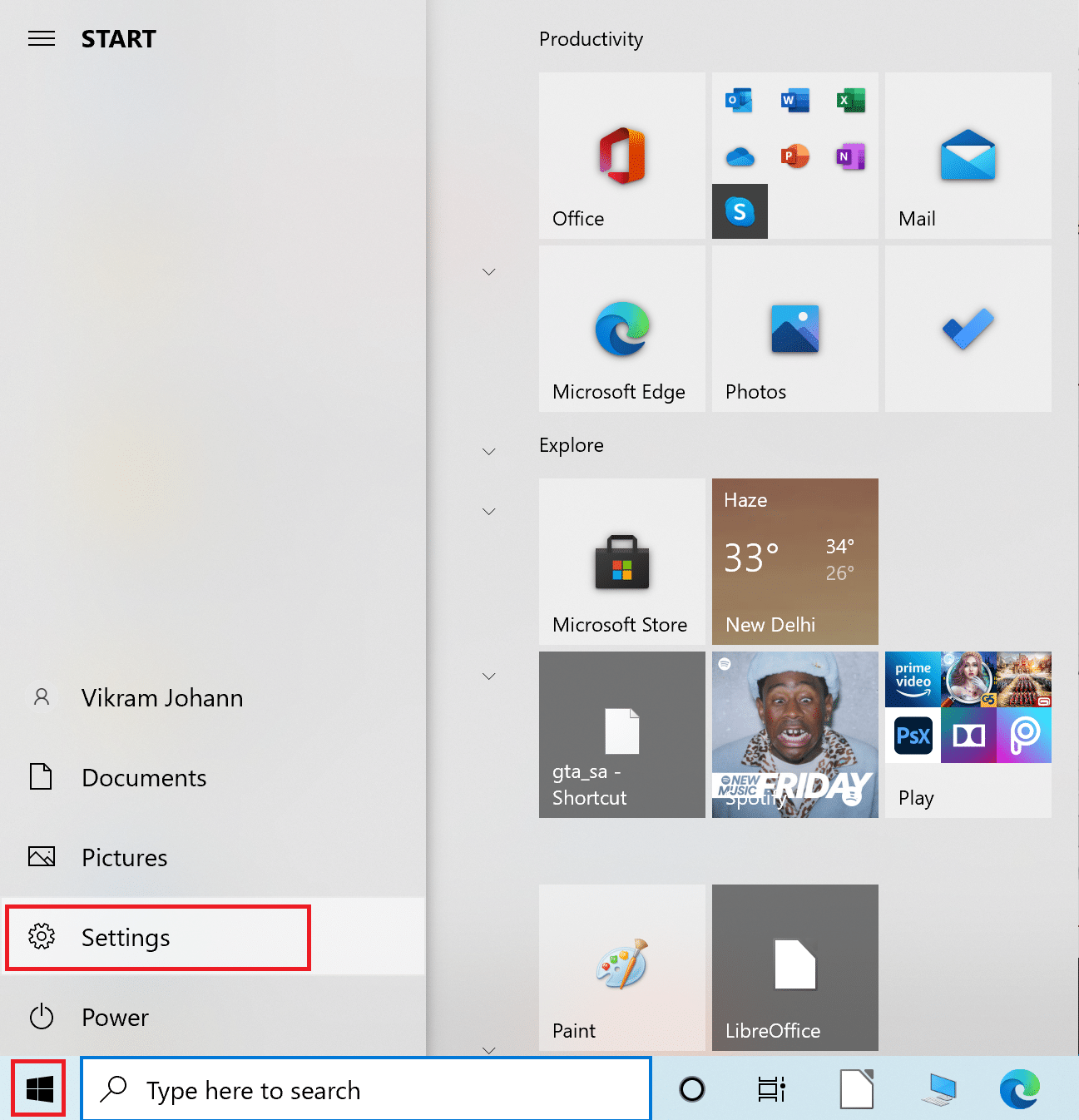
2. Accesați Sistem > Despre.
3. Aici, verificați specificațiile PC-ului dvs. în Procesor , RAM instalată, Tip sistem și Ediție , așa cum se arată evidențiat mai jos.
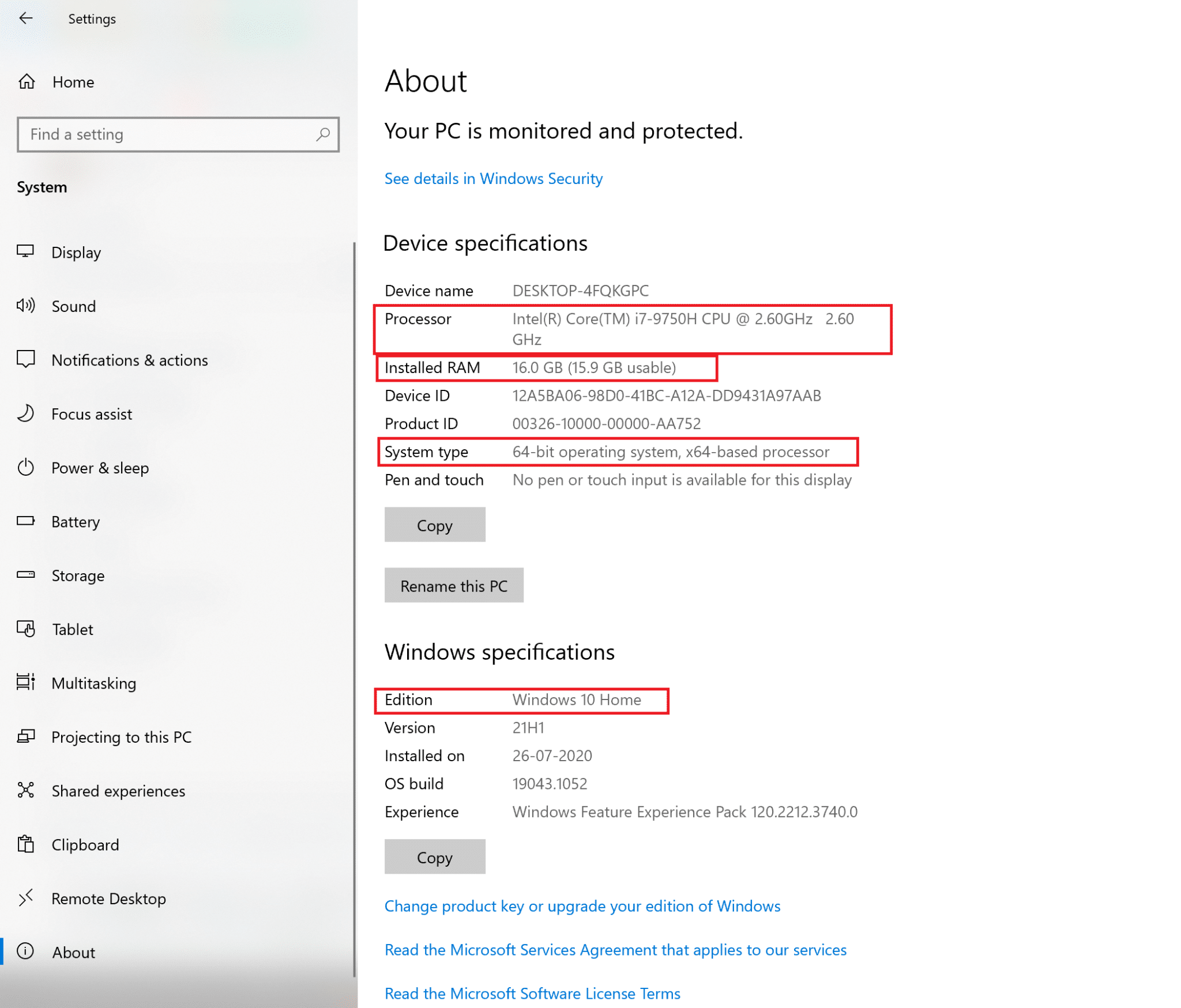
4. Coroborați cu cerințe minime pentru a vă face o idee mai clară.
5. Acum, pentru a verifica versiunea plăcii grafice care este instalată pe computer, urmați pașii de mai jos.
A. Tastați Run în bara de căutare Windows și apoi lansați-l din rezultatul căutării. Consultați poza dată.
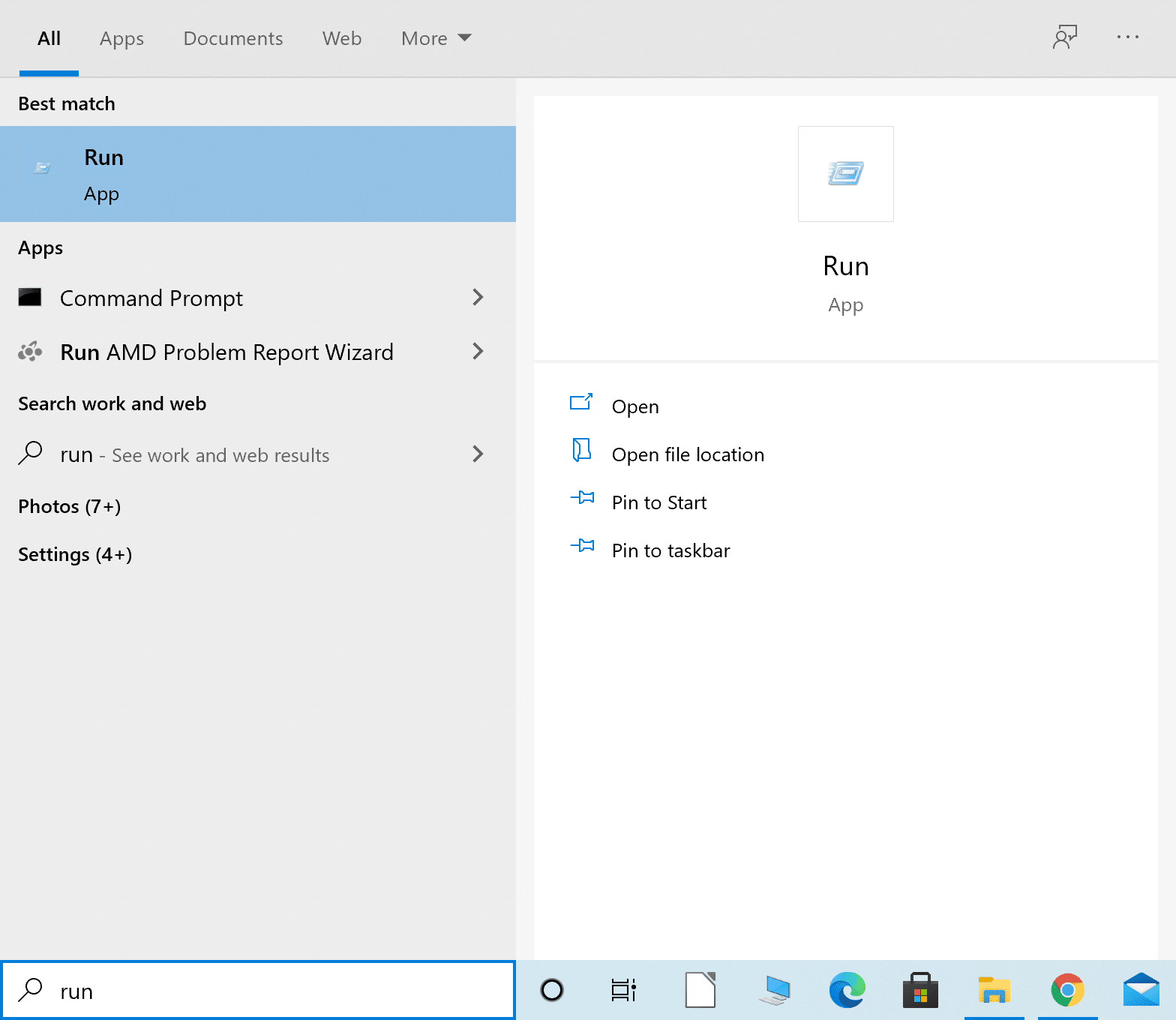
b. Tastați dxdiag în caseta de dialog Run și apăsați OK așa cum se arată.
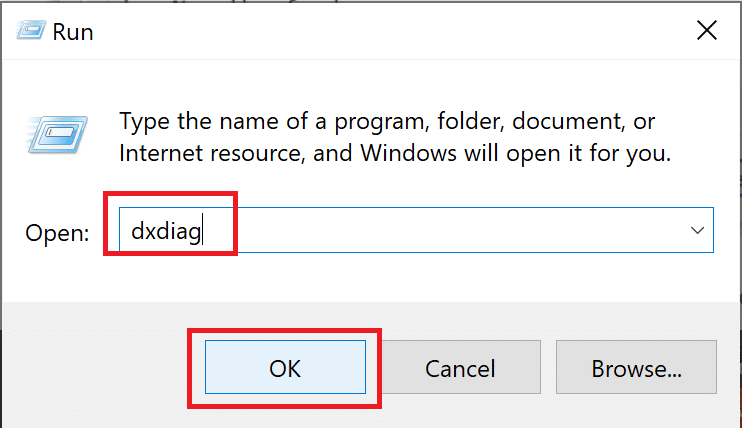
c. Se deschide fereastra Instrument de diagnosticare DirectX . Accesați fila Afișare .
d. Aici, notați informațiile de sub Nume , așa cum se arată evidențiat.
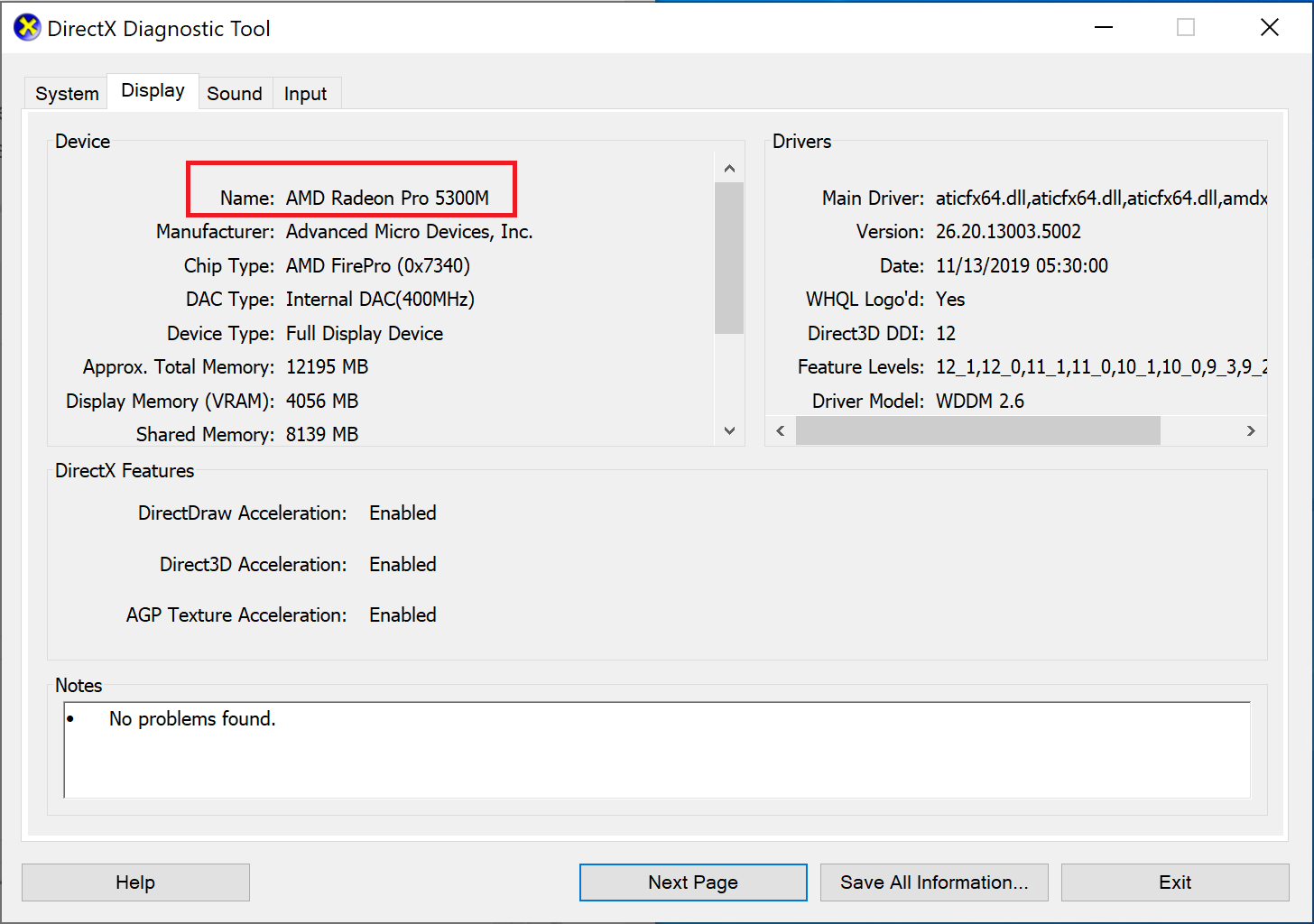
e. Confirmați că valoarea menționată corespunde cerințelor minime pentru joc.
Dacă computerul dvs. nu îndeplinește cerințele minime de sistem, puteți fie să rulați jocul pe alt computer, fie să actualizați sistemul actual pentru a se potrivi cu același.
Dacă computerul dvs. este echipat cu toate cele patru funcții necesare, dar No Man's Sky continuă să se prăbușească, citiți mai jos.
Remediați prăbușirea No Man's Sky pe PC Windows
Există mai multe soluții pentru a împiedica prăbușirea No Man's Sky. Implementați metodele date, una câte una, până când găsiți o posibilă remediere pentru această problemă.
Metoda 1: Actualizați No Man's Sky
După cum am menționat mai devreme, dacă jocul dvs. este învechit, jocul dvs. se poate bloca aleatoriu și frecvent. Urmați pașii de mai jos pentru a actualiza No Man's Sky la cea mai recentă versiune prin Steam.
1. Lansați Steam și conectați -vă la contul dvs. dacă nu ați făcut-o deja.
2. Apoi, faceți clic pe Library așa cum se arată.
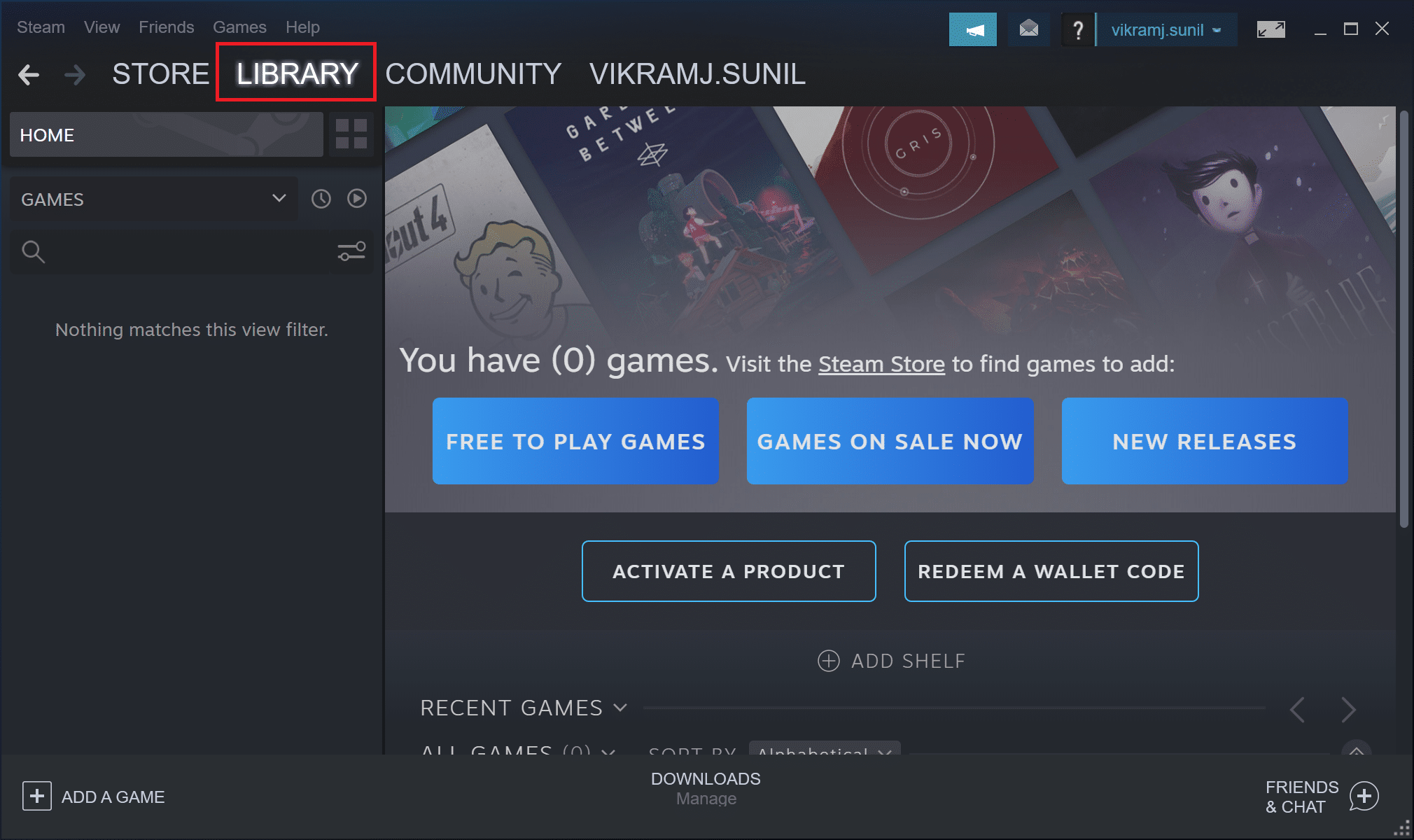
3. Accesați No Man's Sky și faceți clic dreapta pe el.
4. Apoi, selectați Proprietăți din meniul derulant.
5. Acum, accesați fila Actualizări . Aici, selectați Prioritate mare sub Actualizări automate .
Dacă există actualizări disponibile, Steam vă va actualiza jocul. De asemenea, actualizările menționate vor avea prioritate pentru a fi instalate automat aici. Odată ce actualizarea este finalizată, lansați No Man's Sky și verificați dacă rulează cu succes fără să se blocheze.
Metoda 2: Verificați integritatea jocului
Niciun fișier de joc nu trebuie să lipsească sau să fie corupt pentru ca jocul să ruleze cu succes. Toate fișierele asociate cu jocul trebuie să fie prezente în stare de funcționare pe sistemul dvs., altfel, No Man's Sky continuă să se prăbușească în mod constant. Urmați pașii de mai jos pentru a verifica integritatea jocului.
1. Lansați aplicația Steam și faceți clic pe Bibliotecă așa cum se arată.
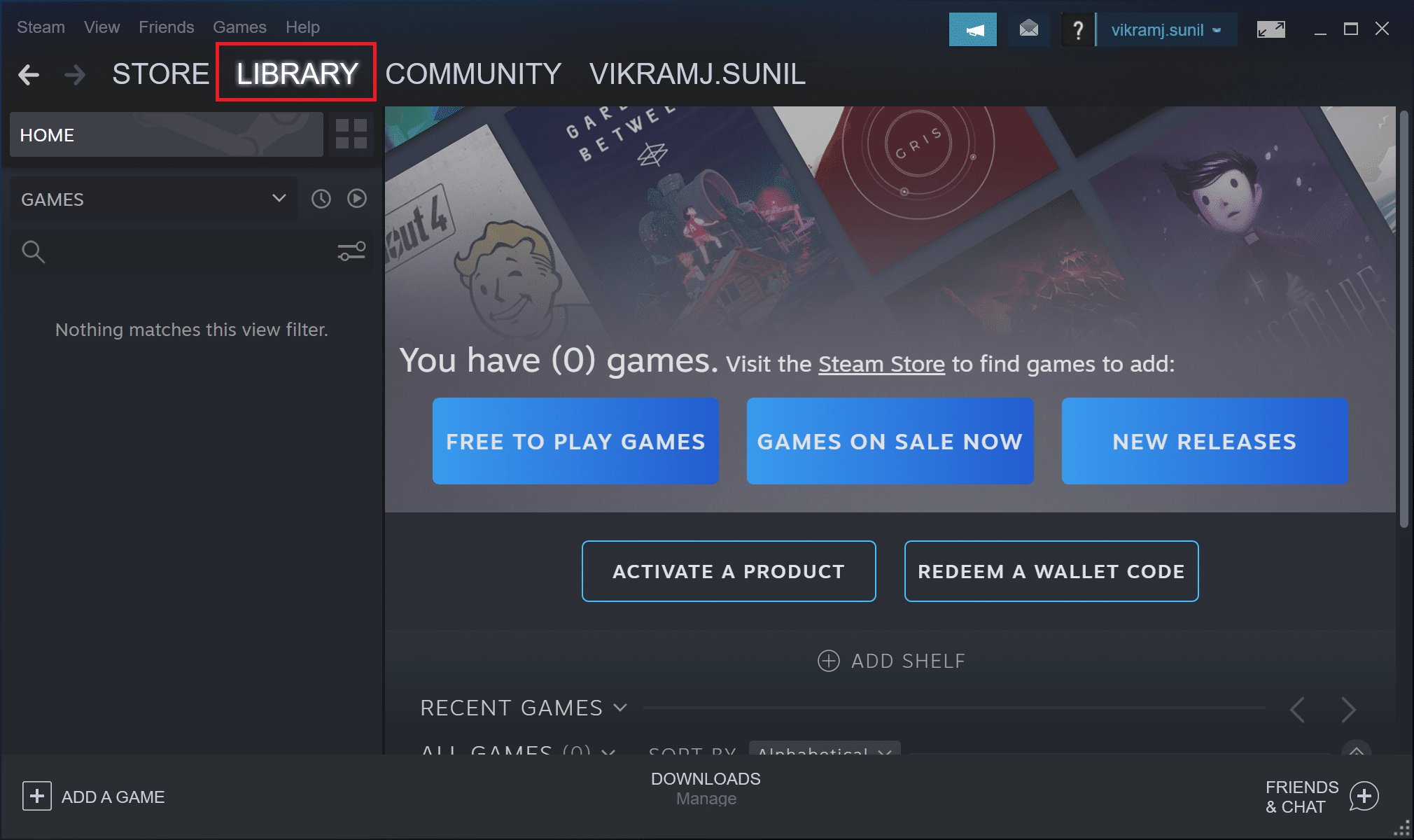

2. Apoi, faceți clic dreapta pe joc și selectați Proprietăți din meniul drop-down.
3. Mai jos este un exemplu pentru jocul intitulat Soulworker.

4. În fereastra Proprietăți, selectați Fișiere locale din panoul din stânga.
5. Acum faceți clic pe butonul Verificați integritatea fișierelor jocului ... așa cum este evidențiat mai jos.
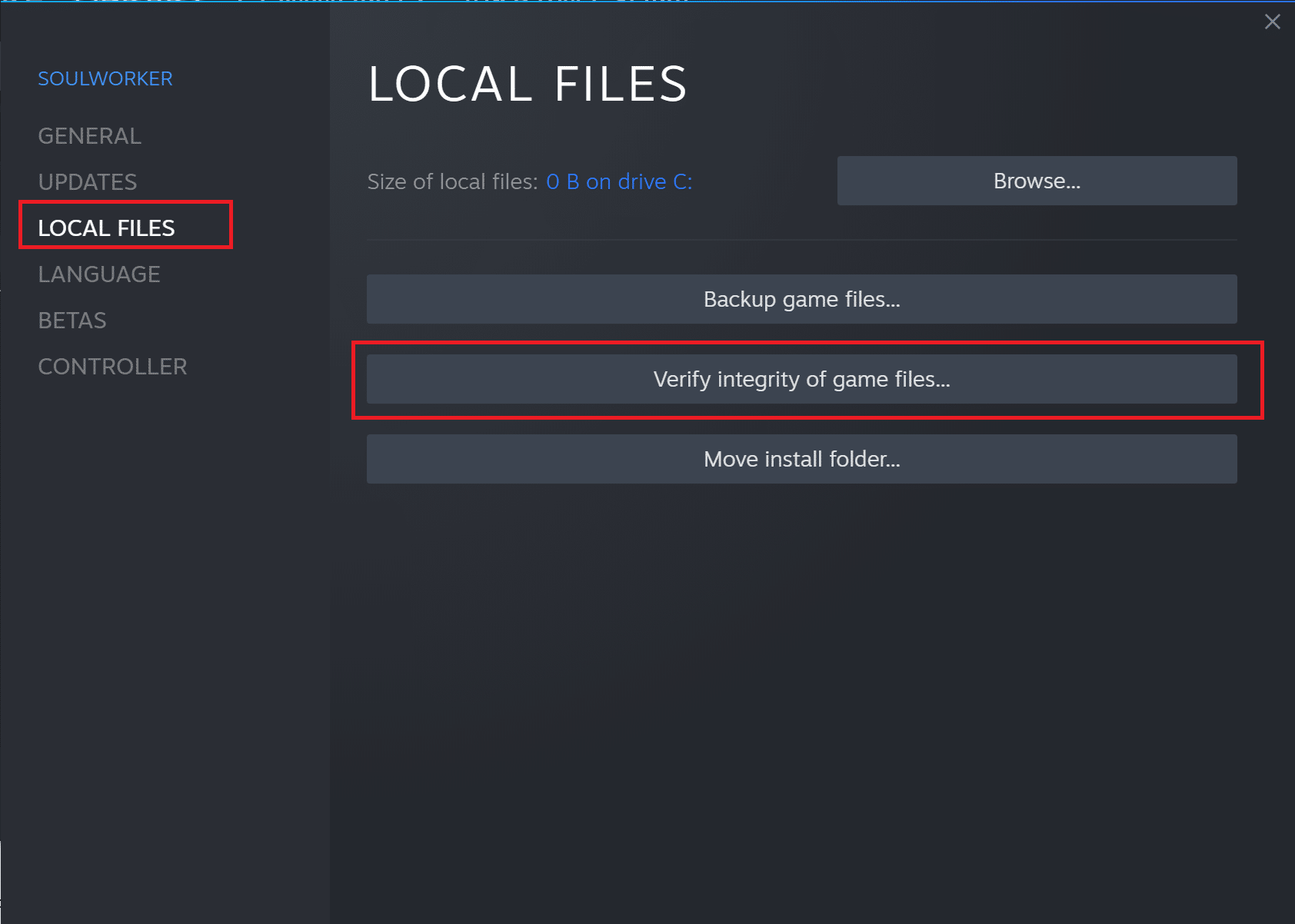
Procesul de verificare va dura ceva timp.
Notă: nu închideți fereastra până la finalizarea procesului.
Odată finalizat, lansați jocul și vedeți dacă acest lucru ar putea împiedica prăbușirea No Man's Sky.
Citește și: 5 moduri de a remedia eroarea de memorie a jocului GTA 5
Metoda 3: Eliminați fișierele de salvare a jocului
Dacă fișierele de salvare ale jocului sunt corupte, jocul nu va putea încărca aceste fișiere de salvare și s-ar putea produce blocări. Pentru a remedia această problemă, trebuie să ștergeți aceste fișiere.
Notă: Asigurați-vă că faceți o copie de rezervă a fișierelor salvate într-o altă locație înainte de a le șterge.
1. Lansați File Explorer din rezultatul căutării Windows , așa cum se arată.
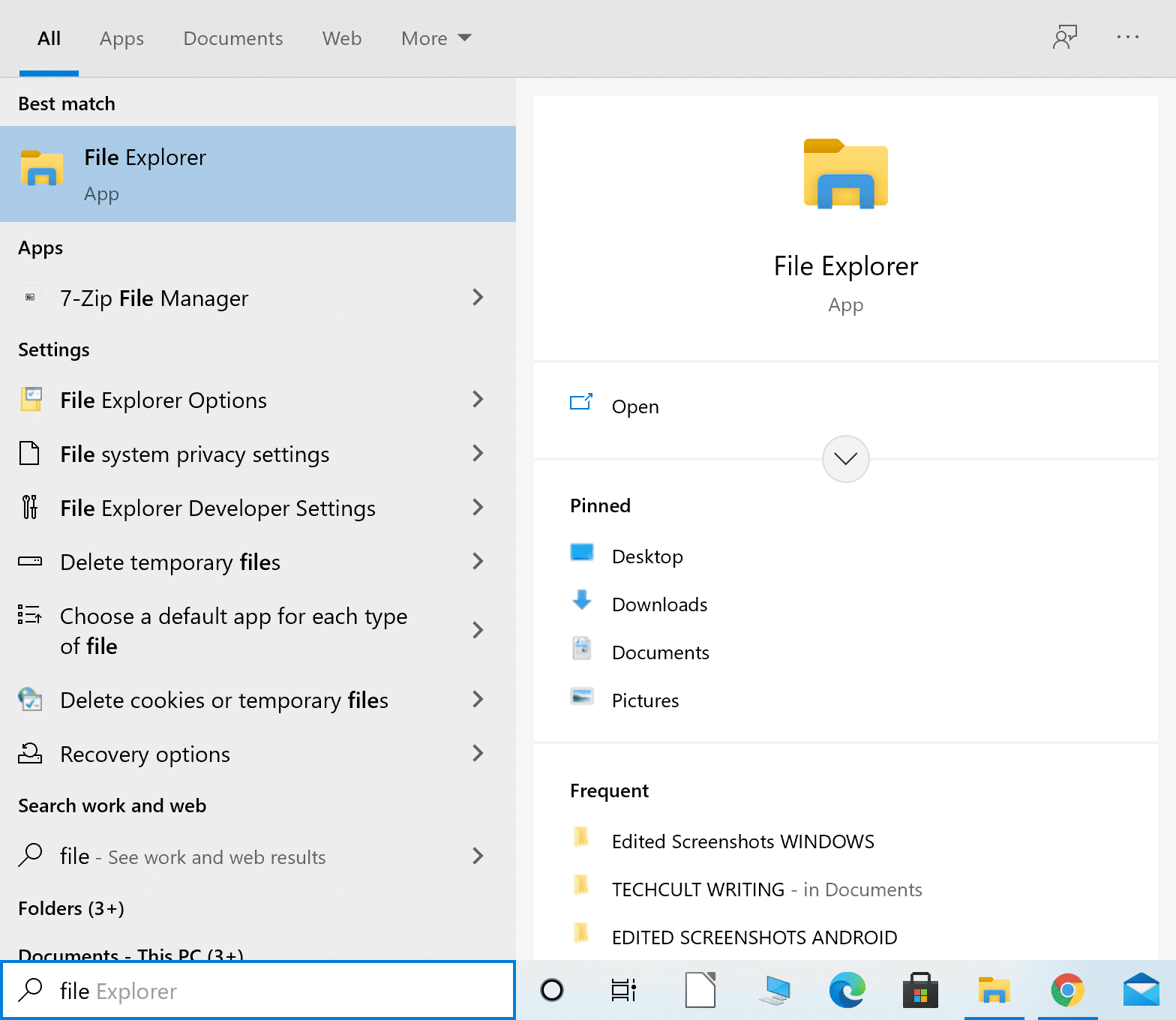
2. Navigați la C:\Users\(Numele dvs. de utilizator)\AppData\Roaming
Notă: AppData este un folder de sistem ascuns. De asemenea, îl puteți găsi tastând %AppData% în caseta de dialog Run.
3. Din folderul Roaming, deschide Hellogames.
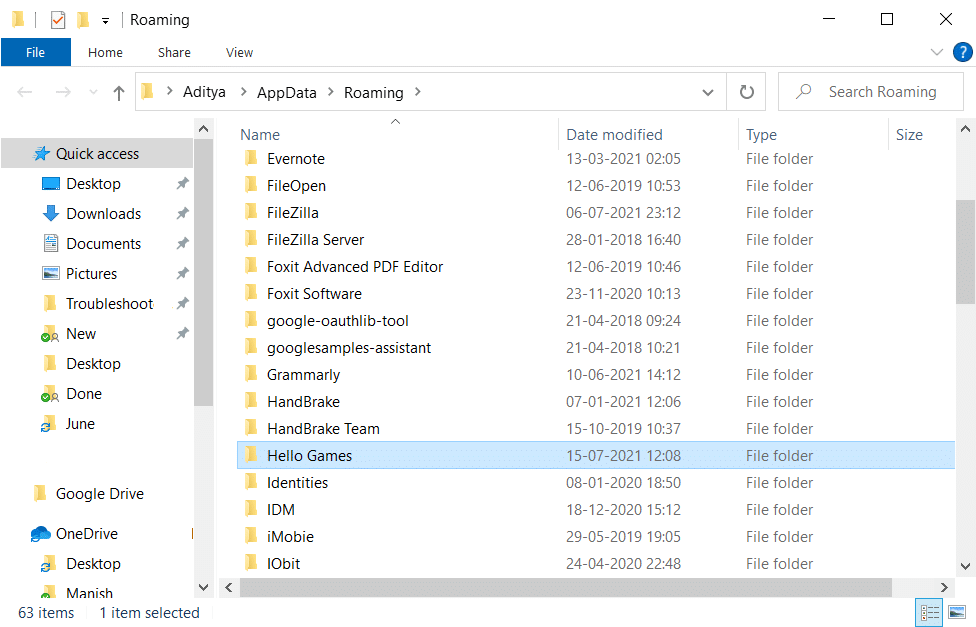
4. Apoi, faceți dublu clic pe No Man's Sky pentru a intra în folderul jocului.
5. Apăsați împreună tastele CTRL + A pentru a selecta totul din acest folder. Apoi, faceți clic dreapta și selectați Copiere.
6. Accesați desktopul și creați un folder nou. Redenumiți-l No Man's Sky Save Files.
7. Deschideți-l, faceți clic dreapta și faceți clic pe Lipire pentru a crea o copie de rezervă a fișierelor salvate.
8. Acum, întoarceți-vă la folderul No Man's Sky și ștergeți totul din el.
9. În cele din urmă, lansați jocul și verificați dacă încă se prăbușește.
Dacă No Man's Sky continuă să se prăbușească, atunci încercați următoarea remediere.
Metoda 4: Ștergeți Shader Cache
Dacă fișierele Shader Cache sunt corupte, ar putea duce la problema prăbușirii No Man's Sky . În această metodă, vom șterge toate datele din memoria cache Shader. Este perfect sigur să faceți acest lucru, deoarece jocul va regenera memoria cache data viitoare când îl lansați. Urmați acești pași pentru a șterge Shader Cache pentru No Man's Sky:
1. Căutați File Explorer și apoi lansați-l din rezultatul căutării, așa cum se arată.
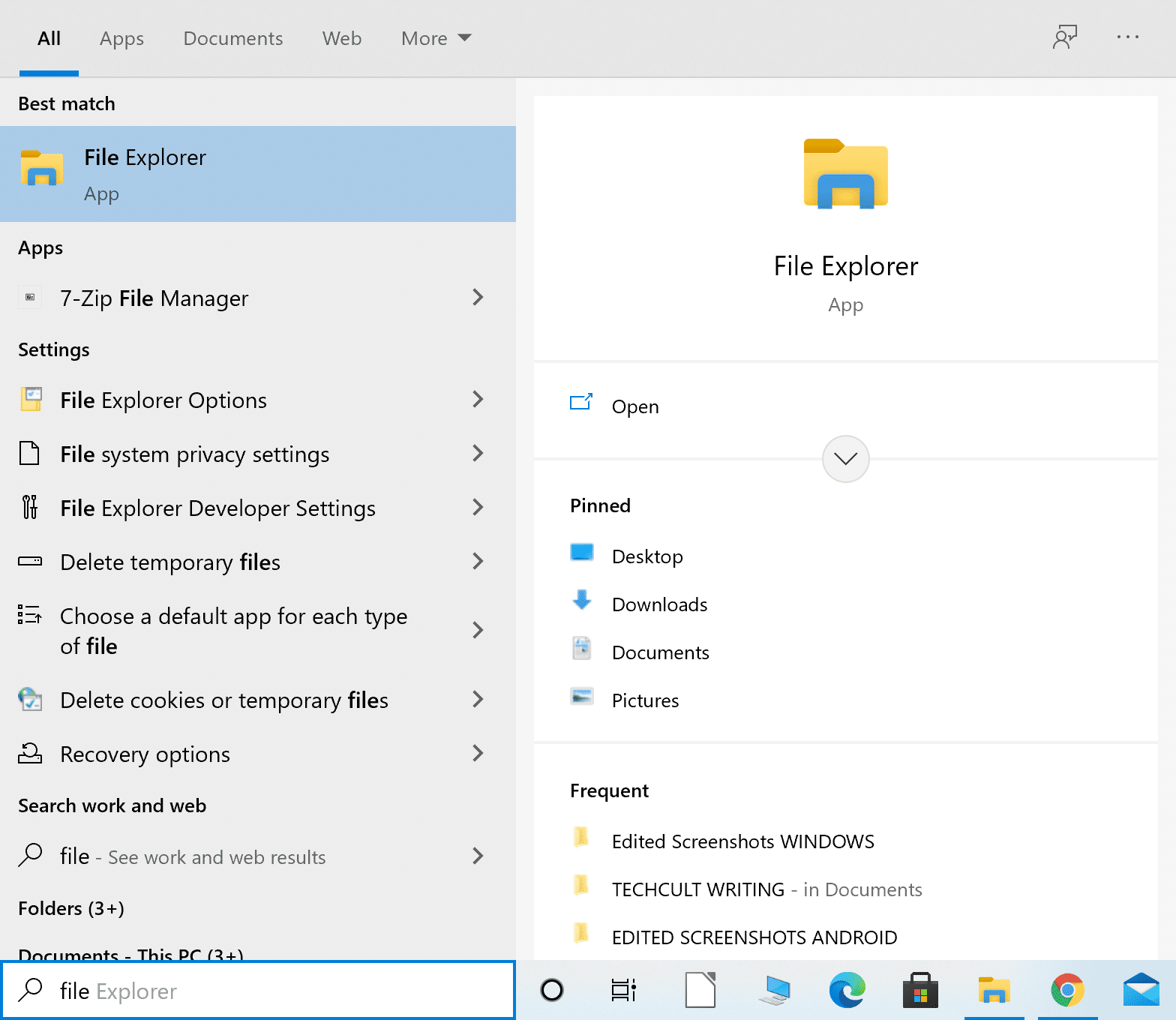
2. Navigați la următoarea locație din bara de adrese File Explorer:
C:\SteamLibrary\steamapps\common\No Man's Sky\GAMEDATA\SHADERCACHE
3. Selectați toate fișierele din SHADERCACHE folosind tastele Ctrl +A . Faceți clic dreapta și alegeți ștergeți .
4. În cele din urmă, lansați jocul. Cache-ul Shader va fi reînnoit.
Verificați dacă jocul funcționează fără probleme. Dacă problema persistă, urmați următoarea metodă pentru a opri prăbușirea No Man's Sky.
Metoda 5: Eliminați modurile
Este posibil să fi instalat mod-uri pentru a îmbunătăți grafica, sunetul sau jocul general. Într-un astfel de scenariu, trebuie să vă asigurați că versiunea modurilor instalate și versiunea No Man Sky sunt compatibile. În caz contrar, jocul nu va rula corect. Urmați pașii indicați pentru a elimina toate modurile și, eventual, a remedia problema:
1. Lansați File Explorer. Consultați instrucțiunile și imaginile date în metoda anterioară.
2. Navigați la următoarea locație din bara de adrese File Explorer:
C:\SteamLibrary\steamapps\common\No Man's Sky\GAMEDATA\PCBANKS
3. Din folderul PCBANKS , ștergeți toate fișierele Mod prezente aici.
4. Acum, lansați jocul.
Confirmați dacă problema prăbușirii No Man's Sky este rezolvată. Dacă nu, atunci actualizați driverele dispozitivului în următoarea metodă.
Metoda 6: Actualizați driverele grafice
Driverele grafice de pe computer trebuie să fie actualizate, astfel încât jocurile să poată rula fără întreruperi, erori sau blocări. Urmați pașii enumerați în această metodă pentru a actualiza manual driverele grafice de pe computer.
1. Introduceți Manager dispozitive în bara de căutare Windows și apoi lansați-l din rezultatul căutării. Consultați poza dată.
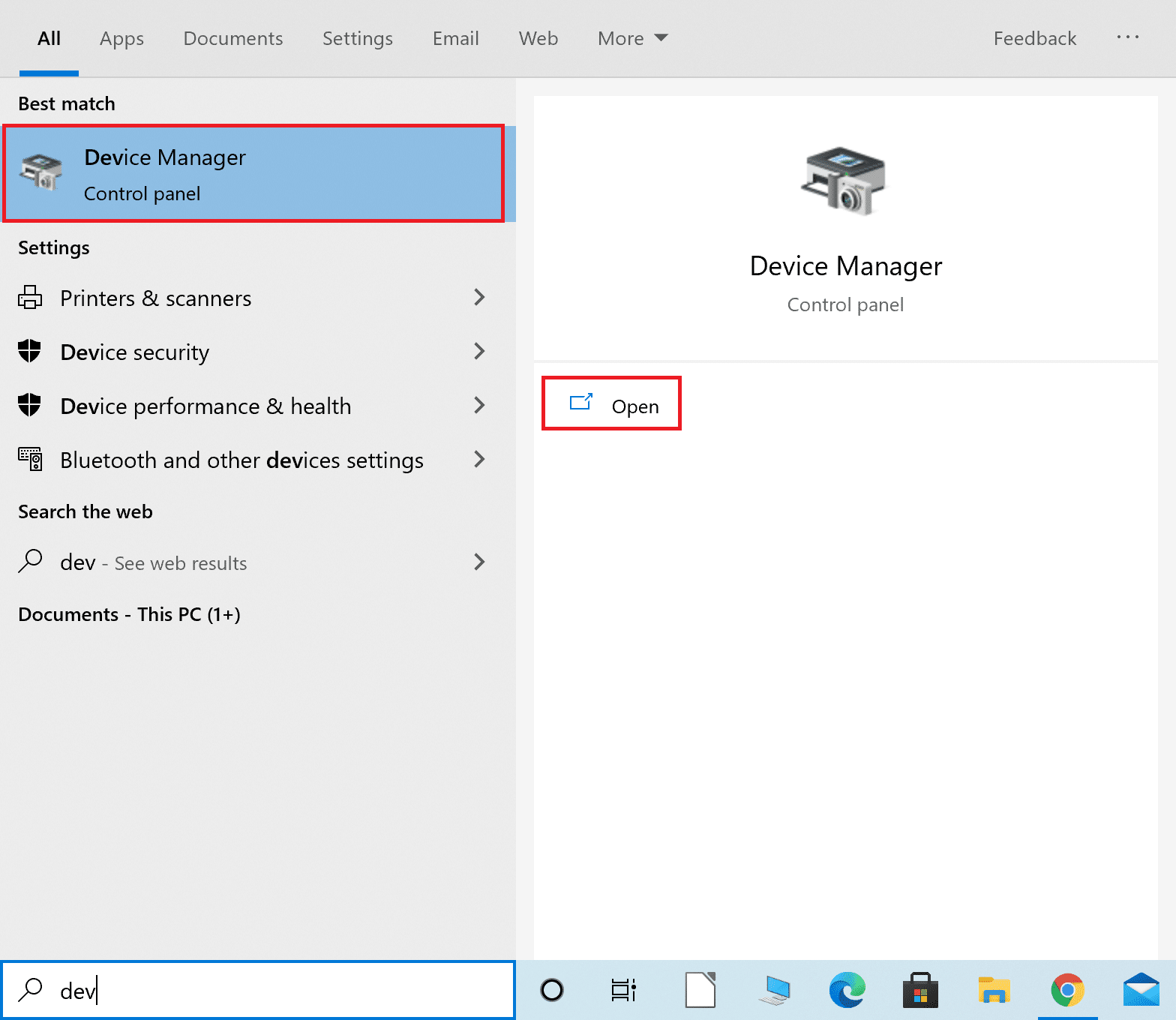
2. Apoi, faceți clic pe săgeata în jos de lângă Adaptoare de afișare pentru a o extinde.
3. Apoi, faceți clic dreapta pe placa grafică și apoi selectați Actualizare driver din meniul derulant, așa cum este prezentat mai jos.
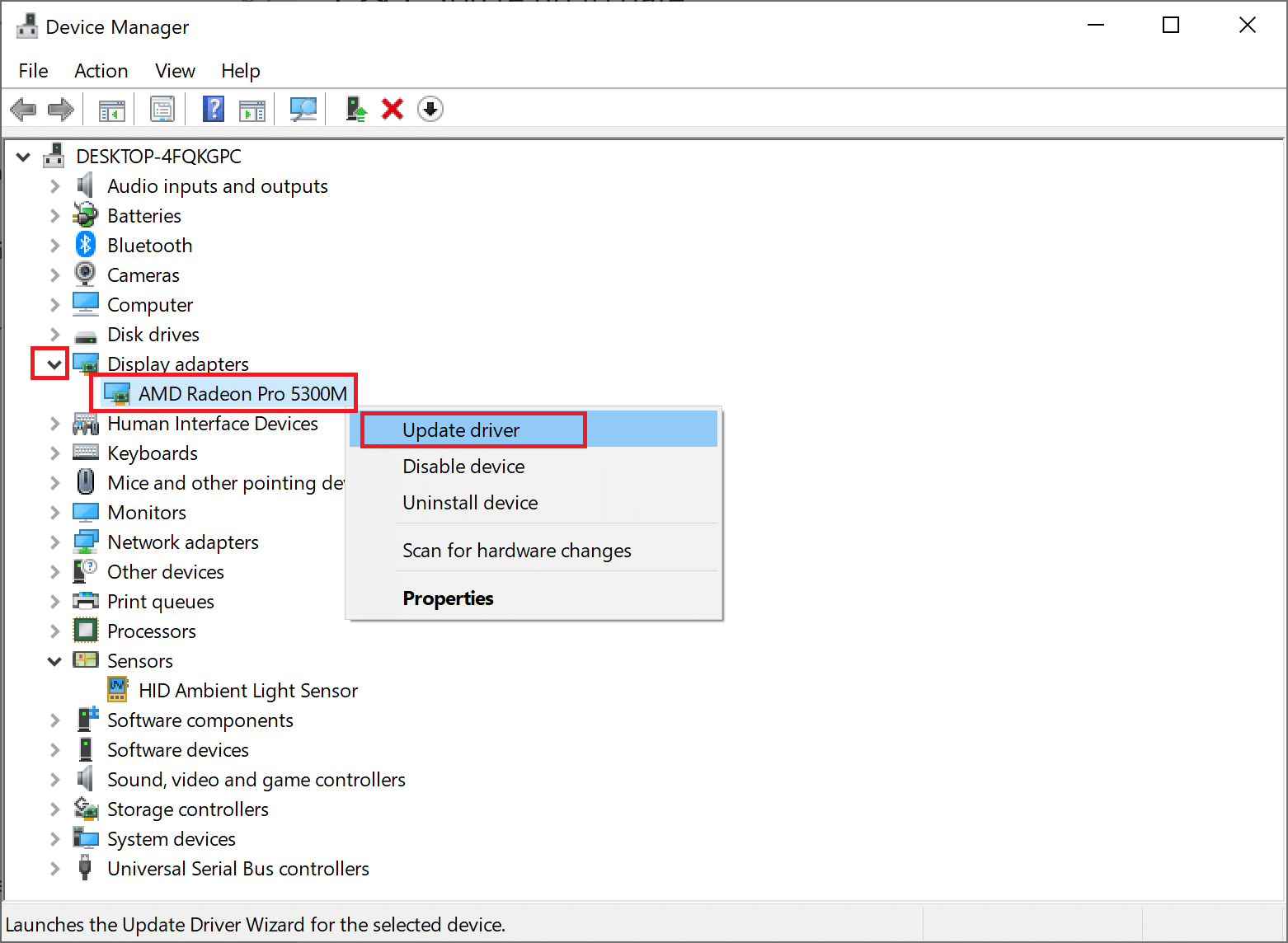
4. În caseta pop-up care urmează, selectați opțiunea intitulată Căutați automat software-ul de driver actualizat , așa cum este evidențiat.

5. Dacă este necesar, Windows va actualiza driverele grafice la cea mai recentă versiune.
Odată ce driverul grafic este actualizat, lansați jocul și verificați dacă încă se blochează.
Citiți și: De ce se blochează computerul în timp ce jucați jocuri?
Metoda 7: Restaurați setările implicite ale procesorului
Dacă ați ajustat setările CPU pentru a rula procesorul la viteze mai mari, computerul are un risc mai mare de a fi suprasolicitat și supraîncălzit. Ar putea fi și motivul pentru care No Man's Sky continuă să se prăbușească pe sistemul tău Windows. Același lucru poate fi evitat prin restabilirea vitezei CPU la viteza implicită prin meniul BIOS.
Puteți restabili vitezele CPU la setările implicite ca:
1. Opriți desktopul/laptop-ul.
2. Apoi, urmați instrucțiunile din acest articol pentru a accesa BIOS.
3. După ce vă aflați pe ecranul BIOS, accesați Funcții avansate de chipset > CPU Multiplier .
Notă: opțiunile pot fi denumite diferit în funcție de modelul dispozitivului și producător. Trebuie să căutați opțiuni sau titluri similare în meniu.
4. Apoi, faceți clic pe Restaurare setări implicite sau pe o opțiune similară.
5. Salvați setările. Consultați articolul linkat sau site-ul web al producătorului pentru a afla ce cheie să utilizați.
6. Reporniți computerul.
Recomandat:
- Cum să remediați erorile din magazinul Google Play
- 5 moduri de a remedia problema de rulare a jocului Steam Thinks
- Remediați o eroare. ID-ul de redare „Încercați din nou” pe YouTube
- Cum să ștergeți fișierele temporare în Windows 10
Sperăm că acest ghid a fost util și v-a ajutat să remediați problema de prăbușire a No Man's Sky . Spune-ne care metodă ți-a funcționat cel mai bine. De asemenea, dacă aveți întrebări sau sugestii cu privire la acest articol, nu ezitați să le trimiteți în secțiunea de comentarii de mai jos.
